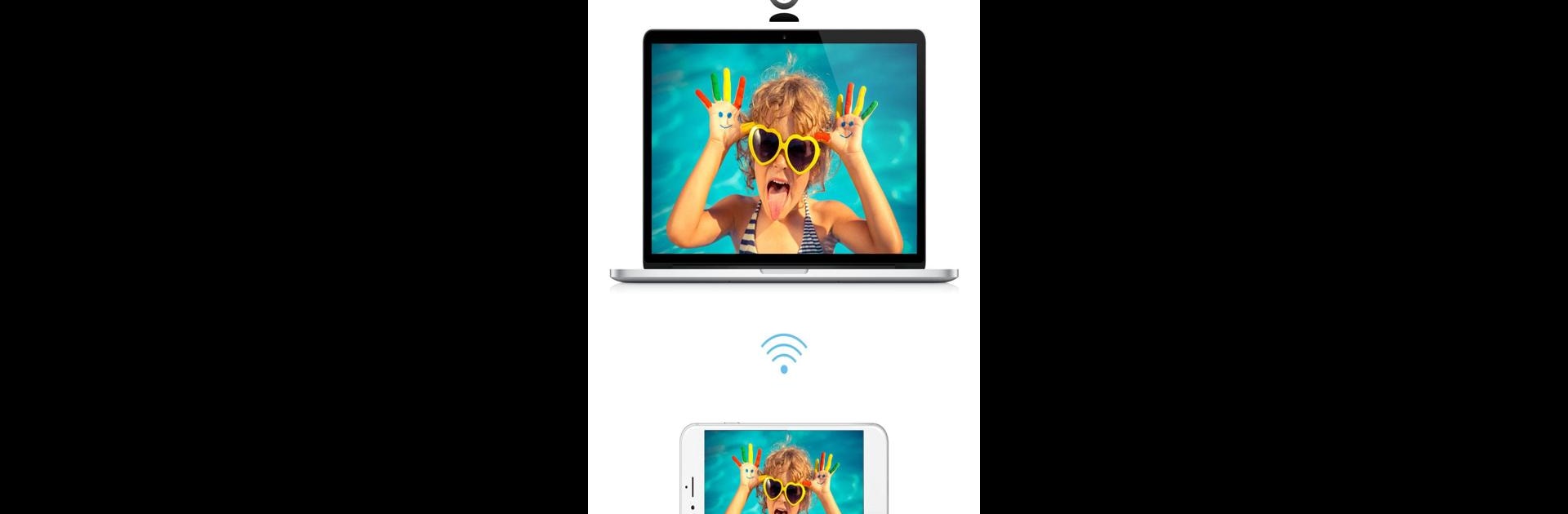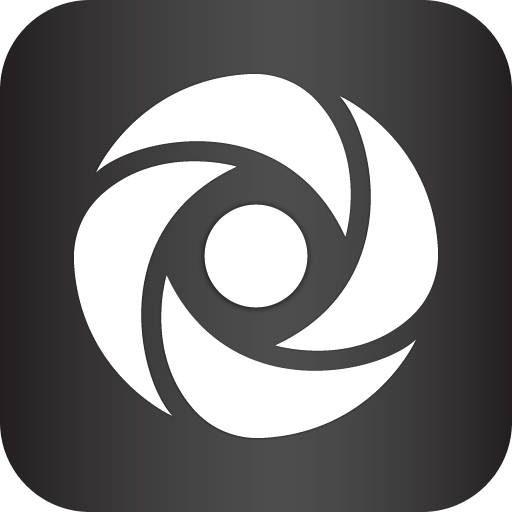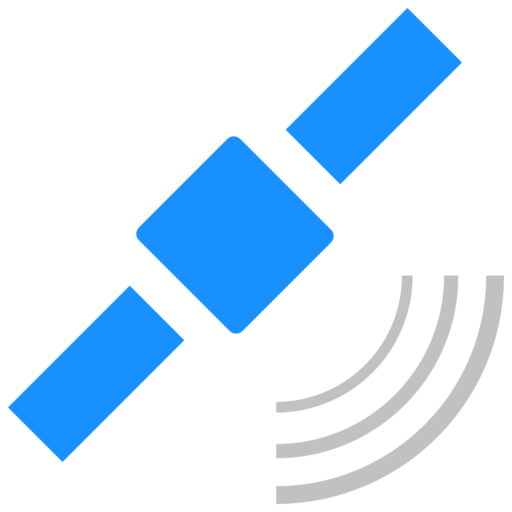Pourquoi te limiter aux petits écrans de téléphone ? Lance iVCam Webcam, une app par E2ESOFT, dans les conditions optimales sur PC ou Mac avec BlueStacks, l’émulateur Android n°1 au monde.
À propos de l’application
Pourquoi acheter une webcam alors que vous avez déjà un smartphone ou une tablette ? iVCam Webcam, développée par E2ESOFT, transforme votre appareil mobile en une webcam HD pour PC Windows. Remplacez votre vieille webcam par cette solution de meilleure qualité. En manque d’espace ? Pas de souci, iVCam peut enregistrer des vidéos directement sur votre PC tel un magnétoscope à distance ! Grâce à sa configuration facile, téléchargez simplement le logiciel client et hop, vous êtes prêt !
Caractéristiques de l’application
-
Vidéo en temps réel : Obtenez une vidéo de haute qualité avec faible latence et rapidité.
-
Connexion facile : Branchez-vous automatiquement via Wi-Fi ou USB ; simple et sans tracas.
-
Fonctionnement en arrière-plan : Continuez à utiliser d’autres apps sans interruption.
-
Formats vidéo variés : 4K, 2K, 1080p, et plus – à vous de choisir !
-
Paramètres avancés : Ajustez AE/AF, ISO, WB, et même le zoom.
-
Audio et vidéo en un : Utilisez votre smartphone comme un micro sans fil.
Profitez de ces fonctionnalités étonnantes directement sur votre PC avec iVCam Webcam de E2ESOFT, même sur BlueStacks.
Grand écran. Meilleure performance. Utilise BlueStacks sur ton PC ou Mac pour lancer tes apps préférées.